mirror of
https://github.com/LCTT/TranslateProject.git
synced 2024-12-26 21:30:55 +08:00
206 lines
7.3 KiB
Markdown
206 lines
7.3 KiB
Markdown
15 个‘ls’命令的面试问题(一)
|
||
================================================================================
|
||
Unix或类Unix系统中的“文件列表”命令“ls”是最基础并且使用的最广泛的命令行中工具之一。它是一个POSIX兼容工具,在GNU基本工具集以及BSD各种变体上都可以使用。“ls”命令可以结合大量的选项来达到想要的结果。
|
||
|
||
这篇文章的目的在于通过相关的样例来深入讨论文件列表命令。
|
||
|
||

|
||
|
||
*15个“ls”命令问题。*
|
||
|
||
### 1. 如何列出目录中的文件?###
|
||
|
||
答:linux文件列表命令“ls”就是干这个的。
|
||
|
||
# ls
|
||
|
||

|
||
|
||
*列出文件*
|
||
|
||
同时,我们也可以使用“echo(回显)”命令与一个通配符(*)参数来雷锤目录中的所有文件。
|
||
|
||
# echo *
|
||
|
||

|
||
|
||
*列出所有的文件。*
|
||
|
||
### 2. 如何只使用echo命令来只列出所有目录?###
|
||
|
||
# echo */
|
||
|
||

|
||
|
||
*列出所有的目录*
|
||
|
||
### 3. 怎样列出一个目录中的所有文件, 包括隐藏的以“.”开头的文件?###
|
||
|
||
答:我们需要将“-a”选项与“ls”命令一起使用。
|
||
|
||
# ls -a
|
||
|
||

|
||
|
||
*列出所有的隐藏文件。*
|
||
|
||
### 4. 如何列出目录中除了 “当前目录 .”和“父目录 ..”之外的所有文件,包括隐藏文件?###
|
||
|
||
答: 我们需要将“-A”选项与“ls”命令一起使用
|
||
|
||
# ls -A
|
||
|
||

|
||
|
||
*别列出指代当前目录和父目录的文件*
|
||
|
||
### 5. 如何使用长格式打印出当前目录内容?###
|
||
|
||
答: 我们需要将“-l”选项与“ls”命令一起使用。
|
||
|
||
# ls -l
|
||
|
||
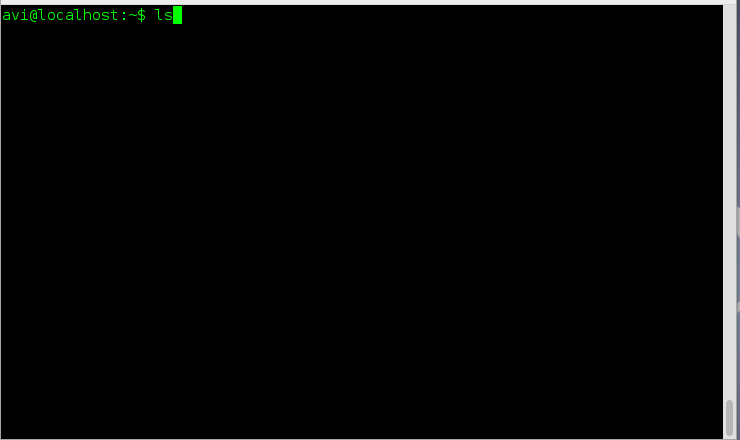
|
||
|
||
*列出文件的长格式。*
|
||
|
||
上面的样例中,其输出结果看起来向下面这样。
|
||
|
||
drwxr-xr-x 5 avi tecmint 4096 Sep 30 11:31 Binary
|
||
|
||
上面的drwxr-xr-x 是文件的权限,分别代表了文件所有者,所属组以及“整个世界”。 所有者具有读(r),写(w)以及执行(x)等权限。 该文件所属组具有读(r)和执行(x)但是没有写的权限,整个世界的其他可以访问到该文件的人也具有相同权限。
|
||
|
||
- 开头的‘d’意味着这是一个目录
|
||
- 数字'5'表示符号链接(有5个符号链接)
|
||
- 文件 Binary归属于用户 “avi”以及用户组 "tecmint"
|
||
- Sep 30 11:31 表示文件最后一次的访问日期与时间。
|
||
|
||
### 6. 假如让你来将目录中的内容以长格式列表打印,并且显示出隐藏的“点文件”,你会如何实现?###
|
||
|
||
答: 我们需要同时将"-a"和"-l"选项与“ls”命令一起使用(LCTT 译注:单字符选项可以合并写)。
|
||
|
||
# ls -la
|
||
|
||

|
||
|
||
*打印目录内容*
|
||
|
||
此外,如果我们不想列出“当前目录”和"父目录",可以将“-A”和“-l”选项同“ls”命令一起使用。
|
||
|
||
# ls -lA
|
||
|
||
### 7. 如何找到每个文件的创建者?###
|
||
|
||
答: 我们需要结合 “--author”和 "-l"选项来打印出每个文件的创建者。
|
||
|
||
# ls --author -l
|
||
|
||

|
||
|
||
*列出文件创建者。*
|
||
|
||
### 8. 如何对用转义字符打印出非显示字符?###
|
||
|
||
答:我们只需要使用“-b”选项来对非显示字符进行转义打印
|
||
|
||
# ls -b
|
||
|
||

|
||
|
||
### 9. 用指定特定的单位格式来列出文件和目录的大小,你会如何实现?###
|
||
|
||
答: 在此可以同时使用选项“-block-size=scale”和“-l”,但是我们需要用特定的单位如M,K等来替换‘scale’参数。
|
||
|
||
# ls --block-size=M -l
|
||
# ls --block-size=K -l
|
||
|
||
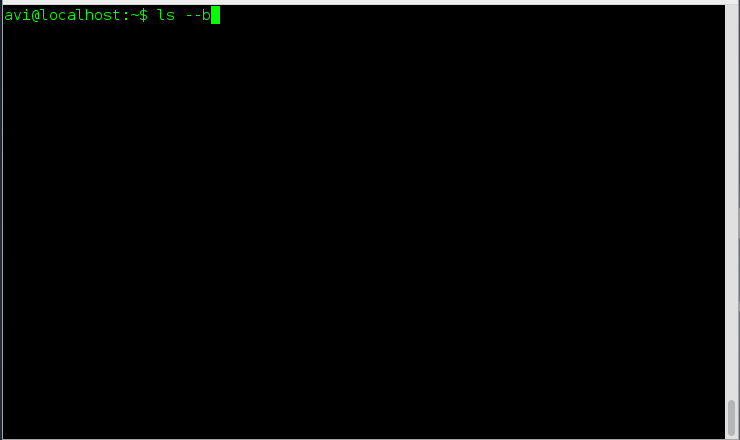
|
||
|
||
*列出文件大小单位格式。*
|
||
|
||
### 10. 列出目录中的文件,但是不显示备份文件,即那些文件名以‘~’结尾的文件###
|
||
|
||
答: 选项‘-B’赶来救驾。
|
||
|
||
# ls -B
|
||
|
||

|
||
|
||
*列出非备份文件*
|
||
|
||
### 11. 将目录中的所有文件按照名称进行排序,并显示其最后修改时间信息?###
|
||
|
||
答: 为了实现这个需求,我们需要同时将“-c”和"-l"选项与命令一起使用。
|
||
|
||
# ls -cl
|
||
|
||

|
||
|
||
*文件排序*
|
||
|
||
### 12. 将目录中的文件按照修改时间进行排序,并显示相关联的信息。###
|
||
|
||
答: 我们需要同时使用3个选项:'-l','-t','-c' 来对文件使用修改时间排序,最新的修改时间排在最前。
|
||
|
||
# ls -ltc
|
||
|
||
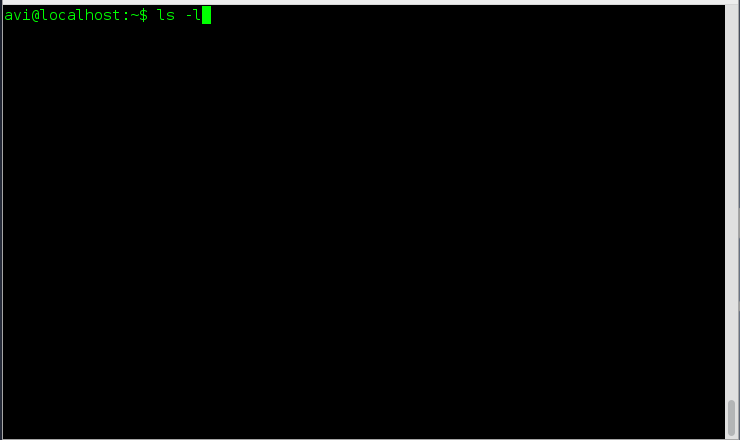
|
||
|
||
*按照修改时间对文件排序。*
|
||
|
||
### 13. 如何控制‘ls’命令的输出颜色的有无?###
|
||
|
||
答: 需要使用选项‘--color=parameter’,参数具有三种不同值,“auto(自动)”,“always(一直)”,“never(无色)”。
|
||
|
||
# ls --color=never
|
||
# ls --color=auto
|
||
# ls --color=always
|
||
|
||

|
||
|
||
*ls的输出颜色*
|
||
|
||
### 14. 假如只需要列出目录本身,而不是目录的内容,你会如何做?###
|
||
|
||
答:在此“-d”选项就会显得很顺手。
|
||
|
||
# ls -d
|
||
|
||
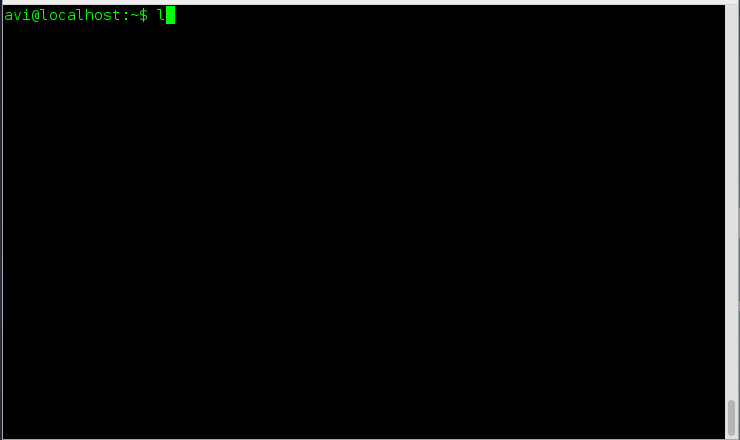
|
||
|
||
*列出目录本身*
|
||
|
||
### 15. 为长格式列表命令"ls -l"创建一个别名“ll”,并将其结果输出到一个文件而不是标准输出中。###
|
||
|
||
答:在上述的这个场景中,我们需要将别名添加到.bashrc文件中,然后使用重定向操作符将输出写入到文件而不是标准输出中。我们将会使用编辑器nano。
|
||
|
||
# ls -a
|
||
# nano .bashrc
|
||
# ll >> ll.txt
|
||
# nano ll.txt
|
||
|
||
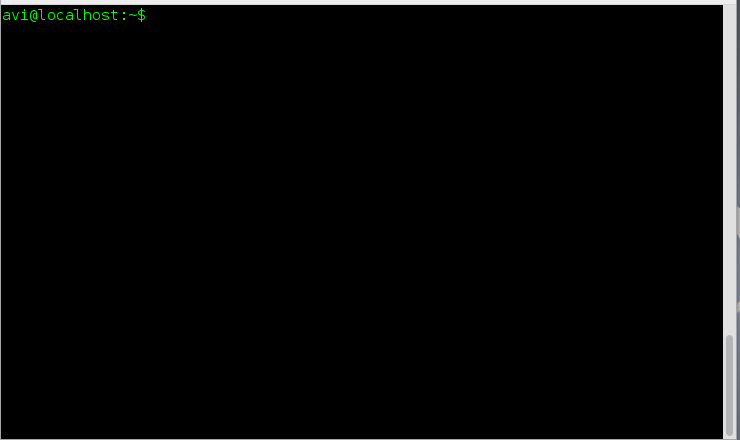
|
||
|
||
*为ls命令创建别名。*
|
||
|
||
先到此为止,别忘了在下面的评论中提出你们的宝贵意见,我会再次带着另外的有趣的文章在此闪亮登场。
|
||
|
||
### 参考阅读:###
|
||
|
||
- [10 个‘ls’命令的面试问题(二)][1]
|
||
- [Linux中15个基础的'ls'命令][2]
|
||
|
||
--------------------------------------------------------------------------------
|
||
|
||
via: http://www.tecmint.com/ls-command-interview-questions/
|
||
|
||
作者:[Avishek Kumar][a]
|
||
译者:[theo-l](https://github.com/theo-l)
|
||
校对:[校对者ID](https://github.com/校对者ID)
|
||
|
||
本文由 [LCTT](https://github.com/LCTT/TranslateProject) 原创翻译,[Linux中国](http://linux.cn/) 荣誉推出
|
||
|
||
[a]:http://www.tecmint.com/author/avishek/
|
||
[1]:http://www.tecmint.com/ls-interview-questions/
|
||
[2]:http://linux.cn/article-5109-1.html
|